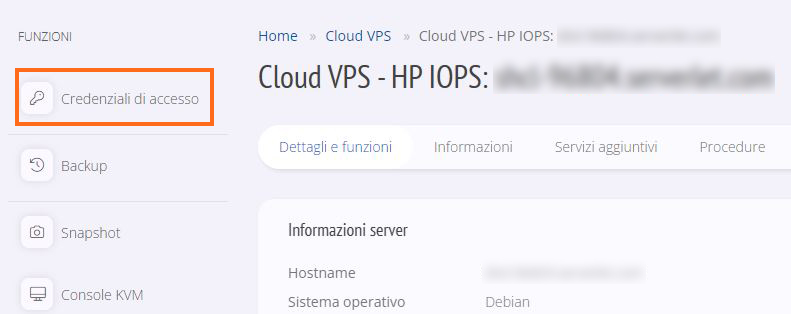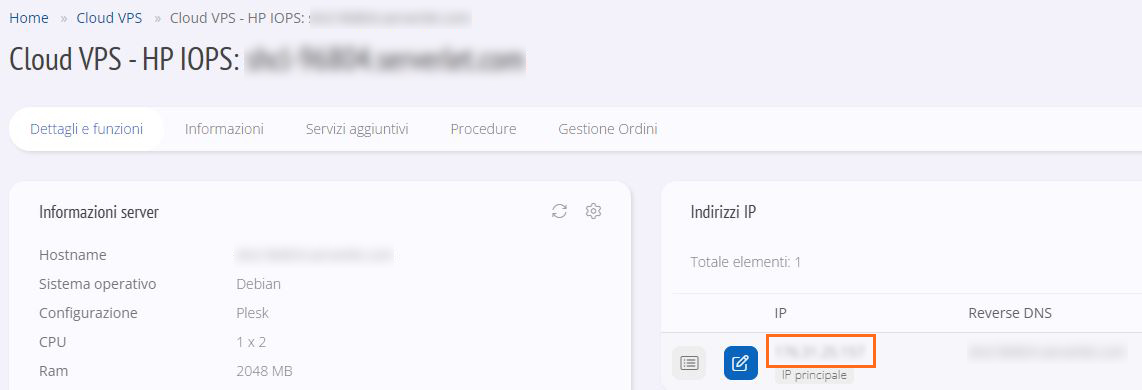Dopo l’acquisto del VPS, riceverai un’email riepilogativa che include il nome del servizio (nel nostro caso un server cPanel su Centos 7 che chiameremo “cpanel-c7.serverlet.com”).
Una volta effettuato l’accesso al pannello Manager, seleziona la voce Cloud VPS presente nel menu di sinistra e accedi ai dettagli del servizio cliccando sull’icona della lente di ingrandimento.
Le informazioni necessarie per l’utilizzo del server cPanel sono:
- l’hostname della macchina (in questo caso cpanel-c7.serverlet.com)
- la password di root SSH
- l’indirizzo IP del server
- il link di accesso al pannello WHM e cPanel
HOSTNAME
L’hostname della macchina viene fornito in fase di consegna del servizio ma può essere recuperato anche dal pannello Manager, nella pagina di gestione del servizio.
PASSWORD SSH
La password di root SSH è l’accesso più importante in quanto garantisce la completa amministrazione e gestione del server dalla riga di comando o tramite il pannello di gestione WHM. Per recuperarla, ti basterà accedere ai dettagli del servizio sul pannello Manager e cliccare la voce Root password presente nel menu di sinistra.
INDIRIZZO IP
L’indirizzo IP del server è invece riportato nella parte superiore della pagina, in alto a destra. Conoscere l’indirizzo è utile in caso sia necessario cambiare i puntamenti DNS di un sito web o effettuare dei test tramite puntamento locale.
LINK ACCESSO AL PANNELLO WHM e CPANEL
I pannelli WHM e cPanel sono in ascolto sulle porte standard, rispettivamente la 2087 e 2083, pertanto i link di accesso sono:
- WHM https://cpanel-c7.serverlet.com:2087
- cPanel https://cpanel-c7.serverlet.com:2083
Essendo due accessi differenti lo sono anche le funzionalità che potremo gestire dalle rispettive interfacce.
Il pannello WHM (Web Host Manager) offre l’accesso a tutte le configurazioni lato server, come le versioni PHP da installare, la configurazione del php.ini, la creazione e gestione dei vari account e i relativi permessi di accesso al cPanel o l’installazione e rimozione dei vari pacchetti (ad esempio il demone FTP, il web server, ecc.). Il login deve essere effettuato con le credenziali di root/SSH che è possibile recuperare all’interno della pagina di gestione del servizio. Questi sono alcune delle numerose voci presenti in questo pannello, per una panoramica più dettagliata consigliamo di prendere visione della documentazione ufficiale: https://documentation.cpanel.net/display/68Docs/WHM+Features+List
Il pannello cPanel, invece, permette di gestire gli aspetti legati al domini, come i puntamenti DNS, e del relativo hosting, come le varie utenze FTP, i database e le caselle di posta elettronica. Sarà necessario creare una nuova utenza tramite il pannello WHM per accedere al pannello cPanel. Anche in questo caso per una panoramica più dettagliata consigliamo di prendere visione della documentazione ufficiale: https://documentation.cpanel.net/display/68Docs/cPanel+Features+List